مواد جي جدول
Excel ۾ سيلز جي مقابلي ڪرڻ جا ڪيترائي طريقا آهن. توھان ٻن سيلن جو مقابلو ڪري سگھو ٿا ۽ ايڪسل استعمال ڪندي ميچز، فرق، ۽ ڪجھ ٻيا عمل ڳولي سگھو ٿا. هن آرٽيڪل ۾، اسان سيلز جي مقابلي لاءِ ڪيترن ئي آسان ۽ ڪارآمد طريقن تي بحث ڪنداسين.
Excel Workbook
توهان ڊائون لوڊ ڪري سگهو ٿا مشق ورڪ بڪ جيڪو اسان هن مضمون کي تيار ڪرڻ لاءِ استعمال ڪيو آهي.
Excel.xlsx ۾ ٻن سيلن جو مقابلو ڪرڻ
10 ايڪسل ۾ ٻن سيلن جي ڀيٽ ڪرڻ جا آسان طريقا
1. Equal to Sign استعمال ڪندي ٻن سيلن کي پاسي سان ڀيٽيو
هن طريقي کي استعمال ڪندي، توهان ڳولي سگهو ٿا ته ٻن سيلن ۾ هڪجهڙائي واري ڊيٽا آهي يا نه. ان کان سواء، هي طريقو ڊيٽا کي ان جي قسم کان سواء موازنہ ڪري ٿو. مثال طور، اسان ڪالم نالو 1 کي ڪالم نالو 2 سان مقابلو ڪرڻ چاهيون ٿا. هتي هيٺيان قدم آهن:
📌 قدم 1:
- سيل ۾ هيٺ ڏنل فارمولا ٽائيپ ڪريو D5 (مقابلي ڪرڻ B5 & C5 ).
=B5=C5 14>
📌 6 0> 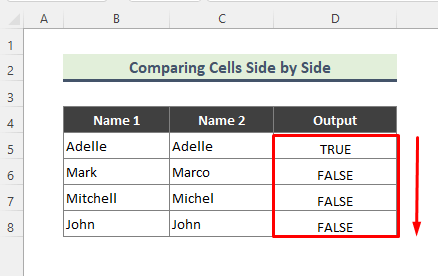
وڌيڪ پڙهو: ايڪسل ۾ ٻن سيلن جو مقابلو ڪريو ۽ واپس ڪريو صحيح يا غلط (5 تڪڙا طريقا)
2. IF فنڪشن کي استعمال ڪريو Compare Two Cells
IF function استعمال ڪرڻ سان مقابلو ڪرڻ تمام آسان آهي. ساڳئي طرح، نشاني جي برابر، توهان هن فنڪشن کي استعمال ڪندي ميچ / بي ميل ڳولي سگهو ٿا. اسان جي مثال ۾، اسان ڪالم فهرست 1 ۽ ڪالم فهرست سان ملائينداسين2.
📌 قدم 1:
- داخل ڪريو IF فنڪشن سيل D5 ۾ ۽ چونڊيو دلائل.
=IF(B6=C6,"Match","Not a Match") 16>
📌 قدم 2:
- مٿي ڏنل فارمولا داخل ڪيو توھان ھيٺ ڏنل نتيجو حاصل ڪندا. آخر ۾، هيٺ ڇڪيو Fill Handle (+) of Cell D5 فارمولا کي باقي سيلز ڏانهن نقل ڪرڻ لاءِ.
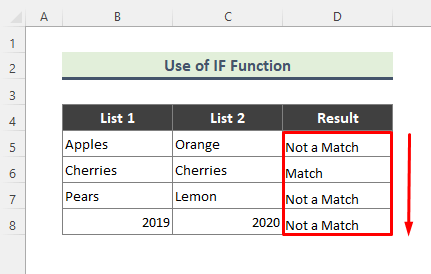
وڌيڪ پڙهو: ها واپس ڪريو جيڪڏهن 2 سيلز ايڪسل ۾ ملن ٿا (10 طريقا)
3. ٻن سيلن جي مقابلي ڪرڻ لاءِ Excel EXACT فنڪشن داخل ڪريو
<0 جيڪڏهن توهان اهو ڳولڻ چاهيو ٿا ته ٻنهي سيلن ۾ اپر ڪيز يا لوئر ڪيز ٽيڪسٽ شامل آهن ته پوءِ EXACT فنڪشنتمام وڏي مدد ڪندو.📌 قدم 1:
- مقابلي ڪرڻ لاءِ سيل B5 ۽ سيل C5 ، ٽائيپ ڪريو EXACT فنڪشن منتخب ڪريو ضروري سيلز دليلن لاءِ.
=EXACT(B5,C5) 18>
📌 قدم 2:
10> 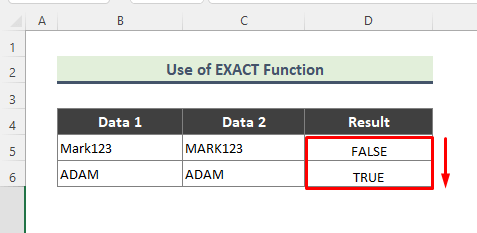
وڌيڪ پڙهو: Excel Compare Two Strings for Similarity (3 آسان طريقا)
4. Excel ۾ ٻن سيلن جو مقابلو ڪرڻ لاءِ IF ۽ EXACT ڪمن کي گڏ ڪريو
توهان IF ۽ EXACT فنڪشنن جي ميلاپ کي استعمال ڪندي ٻن سيلن جو مقابلو ڪري سگھو ٿا. ان کان سواء، انهن ٻنهي جو ميلاپفنڪشن وڌيڪ اثرائتو آهي. ڇاڪاڻ ته، EXACT فنڪشن ڊيٽا جي درستگي کي چيڪ ڪري ٿو، ۽ IF فنڪشن ڊيٽا جي حالت کي واپس ڪري ٿو.
📌 قدم 1:
- مقابلي ڪرڻ لاءِ سيل B5 ۽ سيل C5 ، فارمولا داخل ڪريو ٻنهي فنڪشن کي گڏ ڪرڻ: 13> 5>
- فارمولا داخل ڪرڻ کان پوءِ، توھان ھيٺ ڏنل نتيجو حاصل ڪندا.
- ڊيٽا سيٽ چونڊيو.
- وڃو گهر > مشروط فارميٽنگ مان Styles g roup.
- ڪلڪ ڪريو نئون ضابطو مان مشروط فارميٽنگ. 12>
=IF(EXACT(B5,C5), "Match","") 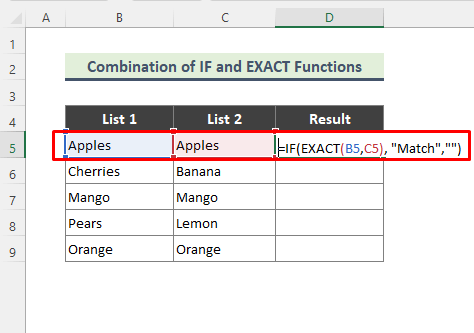
📌 قدم 2:
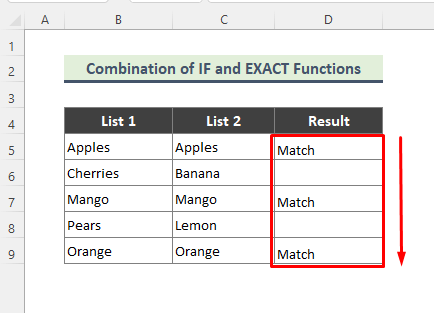
6> 5. ٻن سيلن جي مقابلي ڪرڻ لاءِ ملاپ واري ڊيٽا کي نمايان ڪريو
فرض ڪريو، توهان وٽ ايڪسل ۽ ۾ ڊيٽا جا ٻه مختلف سيٽ آهن. توهان سيلز ۾ ملندڙ قدرن جو تجزيو ڪرڻ چاهيو ٿا. مشروط فارميٽنگ اهڙين حالتن کي حل ڪرڻ ۾ وڏي مدد فراهم ڪري ٿي. ان کان علاوه، توهان هن طريقي کي استعمال ڪندي بلڪل آساني سان ملايل سيلز کي نمايان ڪري سگهو ٿا .
📌 قدم:
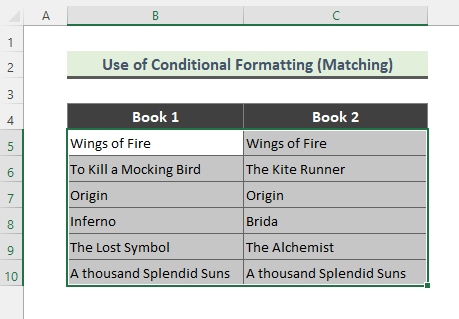
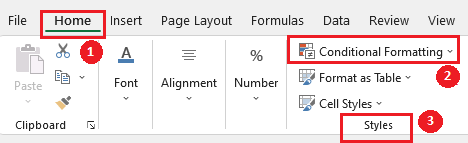
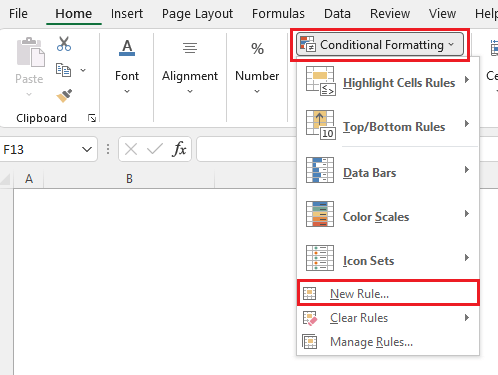
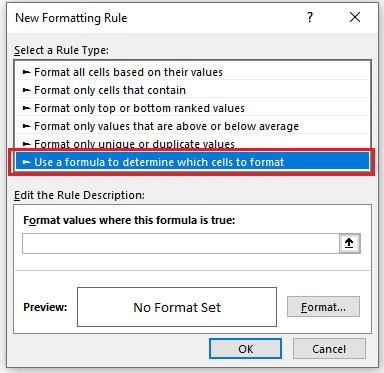
- تفصيل باڪس ۾ ھيٺ ڏنل فارمولا ٽائيپ ڪريو .
=$B5=$C5 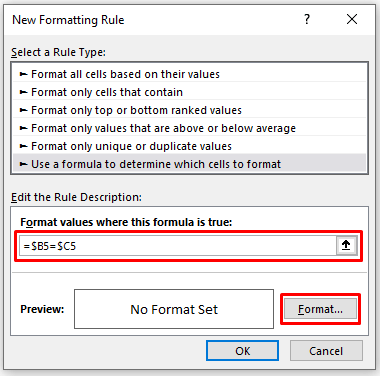
- دٻايو فارميٽ بٽن، ڏانھن وڃو ڀريو ٽيب ۽ رنگ چونڊيو. پوء، ڪلڪ ڪريو OK .
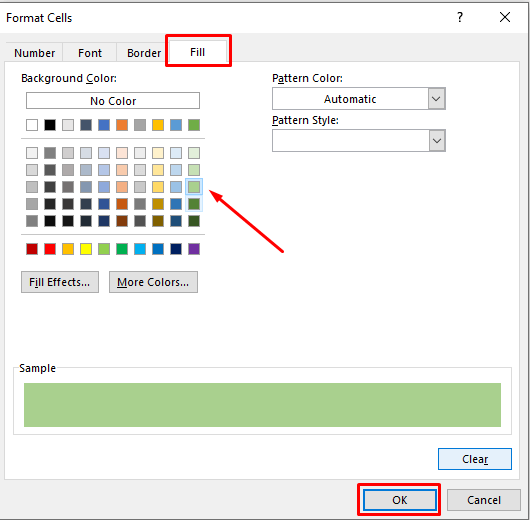
آخرڪار، جيڪڏهن توهان مٿين قدمن تي صحيح طريقي سان عمل ڪريو، سڀٻن ڪالمن ۾ ملندڙ سيلز کي نمايان ڪيو ويندو. ان جي برعڪس، مختلف نالي واري قطار کي نمايان نه ڪيو ويندو.
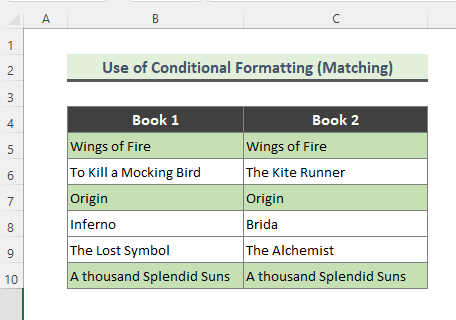
وڌيڪ پڙهو: ايڪسل ۾ مشروط فارميٽنگ استعمال ڪندي ٻن سيلن جو موازنہ ڪريو (3 طريقا)
6. ايڪسل ۾ منفرد ڊيٽا سان ٻن سيلن جو موازنہ ۽ نمايان ڪريو
اڳئين طريقي سان، مشروط فارميٽنگ استعمال ڪندي، توهان مختلف سيلن ۾ ٻن سيلن جو مقابلو ڪري سگهو ٿا. طريقا. مثال طور، توھان ٻن ڊيٽا سيٽن جي وچ ۾ منفرد قدر ڳولي سگھو ٿا.
📌 Steps:
- ڊيٽا سيٽ چونڊيو.
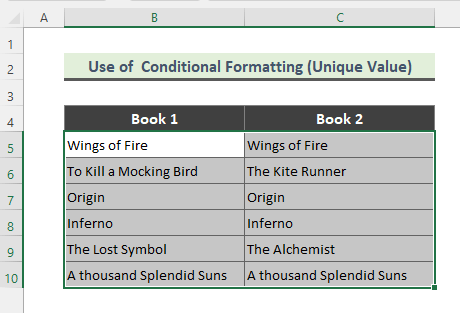
- وڃو گهر > شرطي فارميٽنگ اسٽائلس گروپ مان.

- دٻايو نقلي قدر آپشن مان هائي لائٽ سيل ضابطن . 13>
- بعد ۾، نقلي قدر ڊائلاگ باڪس ظاهر ٿيندو. منتخب ڪريو منفرد آپشن ڊراپ-ڊائون مان.
- توهان پڻ منتخب ڪري سگهو ٿا نمايان جو رنگ ڊراپ-ڊائون مان. ڪسٽم فارميٽ اختيار استعمال ڪندي هيٺ ڪريو.
- پوءِ، داخل ڪريو ٺيڪ .
- سيل B5 ۽ جي پهرين 3 اکرن کي ملائڻ لاءِ سيل C5 ، هتي LEFT فنڪشن استعمال ڪندي فارمولا آهي:
- مٿين فارمولا کي صحيح طرح داخل ڪرڻ کان پوء، ھيٺ ڏنل ٻاھر آھي. ڪلڪ ڪريو Fill Handle (+) of Cell D5 فارمولا ڪاپي ڪرڻ لاءِ باقي ڪالمن ۾.
- ملڻ لاءِ آخري 3 اکرن کي ملائڻ لاءِ سيل H5 ۽ Cell I5 ، Insert RIGHT فنڪشن ۽ منتخب ڪريو يا ٽائپ ڪريو دليل. هي فارمولا آهي:
- جڏهن توهان مٿي ڏنل فارمولا داخل ڪيو، هيٺ ڏنل آئوٽ آهي. ڪلڪ ڪريو Fill Handle (+) of Cell D5 فارمولا ڪاپي ڪرڻ لاءِ باقي ڪالمن ۾.
- جيڪڏھن اسان چاهيون ٿا ڪالمن ۾ Cell C5 جي قيمت سان ملائڻ لاءِ نالو 1 ، پوءِ فارمولا ٿيندو:
- VLOOKUP(C5,$B$5:$B$11,1,0)
- IFERROR(VLOOKUP(C5,$B$5:$B$11,1,0), "ڪو به ميچ ناهي")
- فارمولا داخل ڪرڻ کان پوء، توهان کي ملندڙ نالو ملندو 3rd ۾ڪالم. Fill Handle (+) استعمال ڪيو ويندو آھي فارمولا کي نقل ڪرڻ لاءِ باقي سيلز لاءِ.
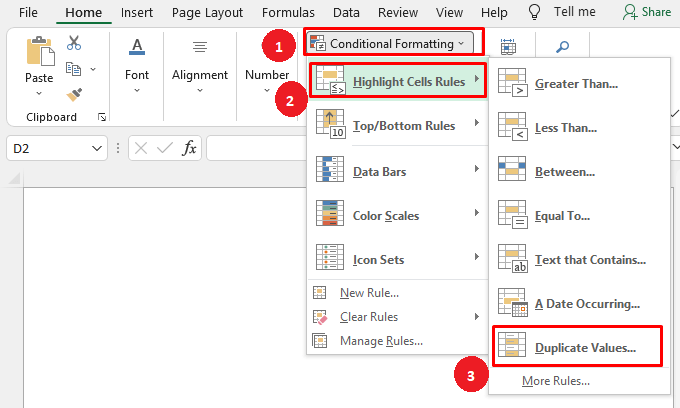
32>
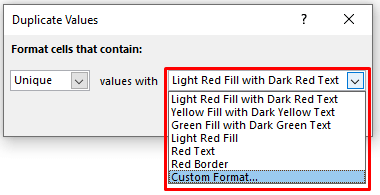
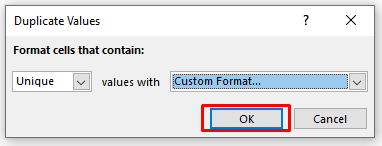
۽، حتمي پيداوار آهي، سيلز جي وچ ۾ سڀ منفرد قدر نمايان ٿيل آهن.
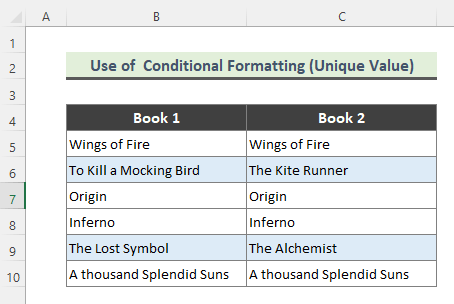
وڌيڪ پڙهو : ٻن سيلن جو مقابلو ڪيئن ڪجي ۽ ايڪسل ۾ رنگ تبديل ڪجي (2 طريقا)
7. استعمال ڪريو LEFT & ٻن سيلن کي جزوي طور تي ڀيٽڻ لاءِ صحيح ڪم
ڪڏهن ڪڏهن، توهان کي جزوي طور ٻن سيلن کي ملائڻ جي ضرورت پوندي. مثال طور، توهان کي شايد ضرورت هجيسيل جي صرف پهرين يا آخري 3 اکرن جو مقابلو ڪرڻ لاءِ. انهن حالتن ۾، کاٻي يا ساڄي فنڪشن استعمال ڪري سگھجن ٿا. کاٻي فنڪشن ٽيڪسٽ اسٽرنگ جي شروعات کان وٺي مخصوص انگن اکرن کي موٽائي ٿو. ۽ ساڳئي طرح، RIGHT فنڪشن ساڄي پاسي کان ڪردارن کي واپس ڪري ٿو. اسان جي مثال ۾، اسين 3 کاٻي/ساڄي اکرن سان ملنداسين.
7.1. LEFT فنڪشن استعمال ڪندي موازنہ ڪريو
📌 قدم 1:
=LEFT(B5,3)=LEFT(C5,3) 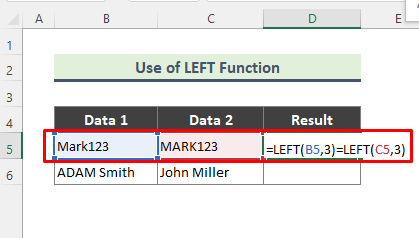
📌 قدم 2:
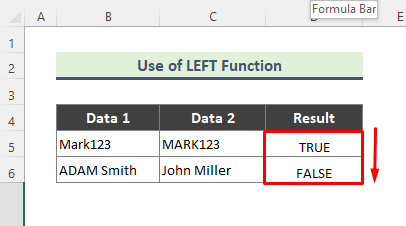
7.2. RIGHT فنڪشن استعمال ڪندي موازنہ ڪريو
📌 قدم 1:
=RIGHT(H5,3)=RIGHT(I5,3) 40>1>
📌 قدم 2:
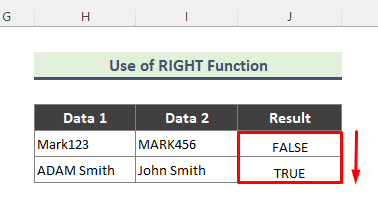
VLOOKUP فنڪشن سيلز جي مقابلي ڪرڻ جو هڪ آسان طريقو آهي. اهو آهيعام طور تي Excel ڊيٽا جو تجزيو ڪرڻ لاء استعمال ڪيو ويو. VLOOKUP فنڪشن ٽيبل جي کاٻي پاسي واري ڪالمن ۾ هڪ قدر ڳولي ٿو ۽ پوءِ مخصوص ڪالمن مان ساڳي قطار ۾ هڪ قدر ڏي ٿو. جيڪڏھن توھان چاھيو ٿا ته ڪنھن ڪالم جي ڪا به قيمت ڳولھيو VLOOKUP فنڪشن استعمال ڪري سگھجي ٿو.
📌 قدم 1:
=IFERROR(VLOOKUP(C5,$B$5:$B$11,1,0),"No Match") 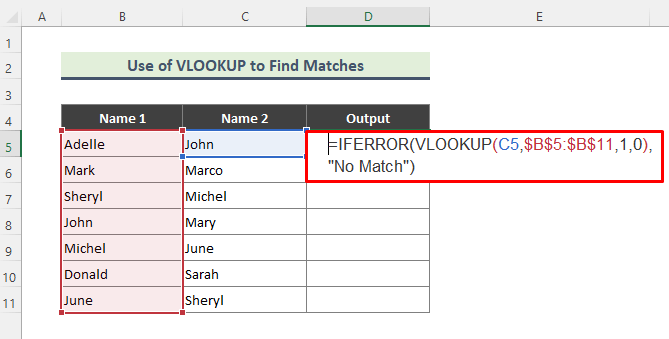
فارمولا جي ڀڃڪڙي:
هتي، VLOOKUP فنڪشن ٽيبل جي کاٻي پاسي واري ڪالم ۾ هڪ قدر ڳولي ٿو ۽ پوءِ توهان جي بيان ڪيل ڪالمن مان ساڳئي قطار ۾ هڪ قدر واپس ڪري ٿو. تنهن ڪري، فنڪشن ڏسندو C5 رينج ۾ B5:B11 ۽ واپسي:
{جان
برعڪس، جڏهن فنڪشن ٿيندو ڳولھيو C6 رينج ۾ B5:B11 ، اھو واپس ڪندو #N/A غلطي ڇاڪاڻ ته C6 مقرر ڪيل حد ۾ موجود نه آھي .
IFERROR فنڪشن موٽائي ٿو value_if_error جيڪڏهن اظهار هڪ غلطي آهي ۽ اظهار جي قيمت خود ٻي صورت ۾. اسان جي مثال ۾، اسان هڪ دليل جي طور تي "ڪو به ميچ نه" رکيو آهي. نتيجي طور، جڏھن اسين ڳولينداسين C6 مٿي ڄاڻايل رينج ۾، فارمولا موٽندو:
{No Match
📌 Step 2:
43>
9. VLOOKUP استعمال ڪندي ۽ فرق ڳوليو
VLOOKUP پڻ سيلز جي وچ ۾ فرق ڳولڻ لاءِ استعمال ڪري سگھجي ٿو. VLOOKUP فنڪشن، ميلاپ ۾ IF & 6 11>جيڪڏهن اسان ڊيٽا ڳولڻ چاهيون ٿا سيل C5 کالم ۾ نالو 1 ، ته پوءِ فارمولا هوندو:
=IF(ISERROR(VLOOKUP(C5,$B$5:$B$11,1,0)),"Not Available","Available") 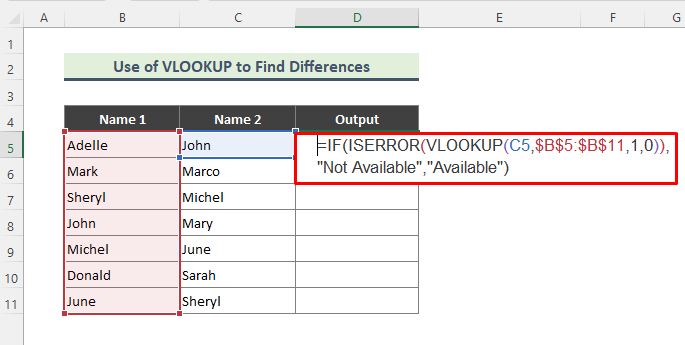
فارمولا جي ڀڃڪڙي:
- VLOOKUP(C5,$B$5:$B$11, 1,0)
VLOOKUP فنڪشن ٽيبل جي کاٻي پاسي واري ڪالم ۾ هڪ قدر ڳولي ٿو ۽ پوءِ توهان جي بيان ڪيل ڪالمن مان ساڳئي قطار ۾ هڪ قدر واپس ڪري ٿو. . تنهن ڪري، فنڪشن واپس ايندو:
{جان
بدقسمتي سان، اهو حتمي نتيجو ناهي جيڪو اسان هن طريقي سان چاهيون ٿا. اسان اهو ڄاڻڻ چاهيون ٿا ته ڇا ڪا قيمت هڪ حد ۾ موجود آهي يا نه. تنهن ڪري، فارمولا جو ايندڙ حصو آهي:
- ISERROR(VLOOKUP(C5,$B$5:$B$11,1,0))
هتي، ISERROR فنڪشن چيڪ ڪري ٿو ته ڇا قدر هڪ غلطي آهي، ۽ واپس ڪري ٿو TRUE يا FALSE. تنهن ڪري، D5 لاءِ، فنڪشن ملندو C5 جي حد ۾ B5:B11 ۽ واپسي:
{FALSE}
سبب آهي، C5 ذڪر ڪيل حد ۾ موجود آهي. ساڳئي طرح، ٻين سيلن لاء جڏهن هڪ غلطي ٿينديمليو، اهو واپس ايندو "TRUE" .
- IF(ISERROR(VLOOKUP(C5,$B$5:$B$11,1,0))," دستياب ناهي""دستياب")
هاڻي آخري حصو اچي ٿو. IF فنڪشن چيڪ ڪري ٿو ته ڇا شرط ملي ٿي، ۽ هڪ قيمت واپس ڏئي ٿو جيڪڏهن صحيح، ۽ ٻي قيمت جيڪڏهن غلط آهي. اسان "دستياب نه" ۽ "دستياب" کي دليلن طور رکيو. آخرڪار، D5 لاءِ، فنڪشن واپس اچي ٿو:
{Available
📌 Step 2:
- بعد ۾ فارمولا داخل ڪرڻ سان توهان آئوٽ پُٽ کالم ۾ فرق ڳوليندا. Fill Handle (+) استعمال ڪيو ويندو آھي فارمولا کي نقل ڪرڻ لاءِ باقي سيلز لاءِ.
45>
10. ٻن سيلن جو مقابلو ڪريو معيار کان وڌيڪ يا گھٽ کان گھٽ
ڪڏهن ڪڏهن، توهان کي هڪسل ۾ ٻن سيلن جو مقابلو ڪرڻو پوندو ته اهو معلوم ڪرڻ لاءِ ته ڪهڙو وڏو/ گهٽ آهي. مثال طور، توهان انگن، تاريخن وغيره جو مقابلو ڪري سگهو ٿا. اهڙين حالتن ۾، اسان مقابلو ڪرڻ لاءِ IF فنڪشن استعمال ڪري سگهون ٿا.
📌 قدم 1:
- اسان جي ڊيٽا سيٽ ۾، جيڪڏهن اسان سيل B5 ۽ سيل C5 جي وچ ۾ مقابلو ڪرڻ چاهيون ٿا، اسان هيٺ ڏنل فارمولا استعمال ڪيو آهي:
=IF(B5>C5,"Yes","No") 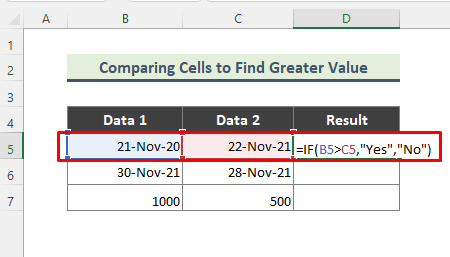
📌 قدم 2:
- فارمولا داخل ڪرڻ کان پوءِ، هتي آهي نتيجو. اسان جي ڊيٽا سيٽ ۾، سيل B5 ۾ تاريخ سيل C5 ۾ تاريخ کان وڌيڪ نه آهي، تنهنڪري پيداوار آهي نه .
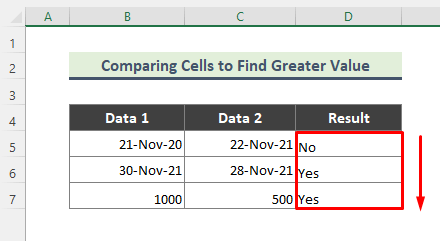
نتيجو
ٻن ايڪسل سيلن جو مقابلو ڪرڻ جا ڪيترائي طريقا آهن، پر هن آرٽيڪل ۾، اسان ڪوشش ڪئيآسان طريقن تي بحث ڪريو. اهي سڀئي طريقا سمجهڻ ۾ آسان آهن ۽ گهٽ وقت وٺن ٿا. جيڪڏھن توھان وٽ ھن مضمون بابت ڪي سوال آھن، مھرباني ڪري اسان کي ٻڌايو.

